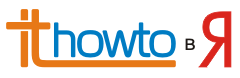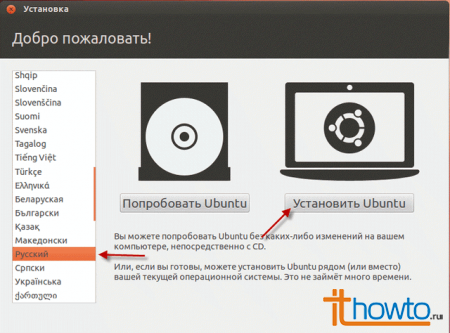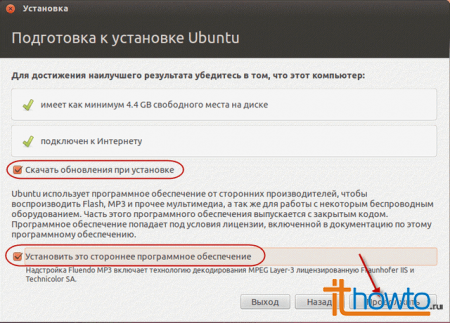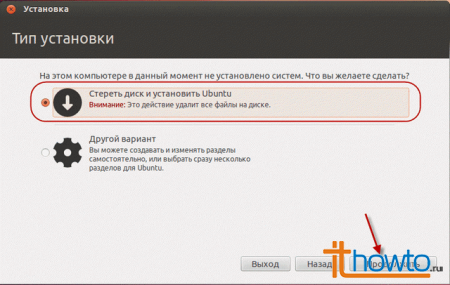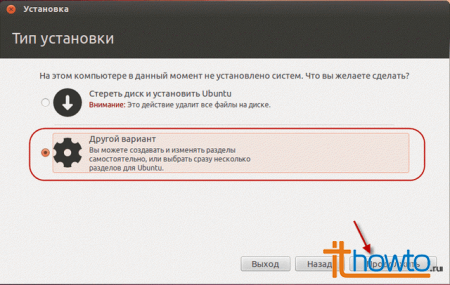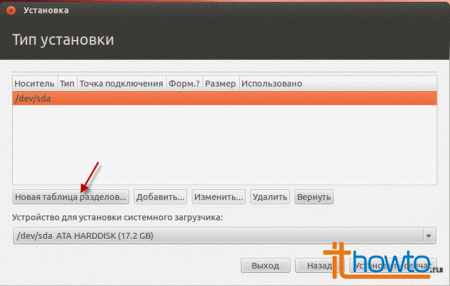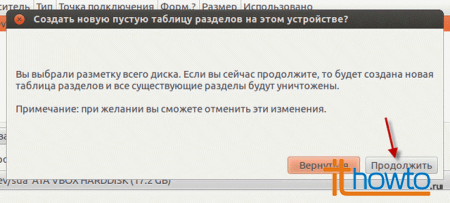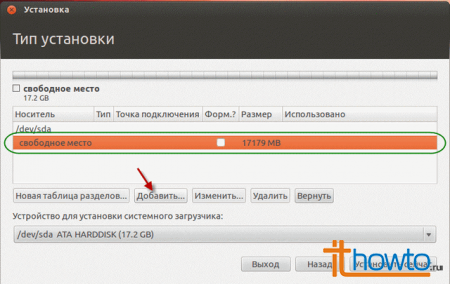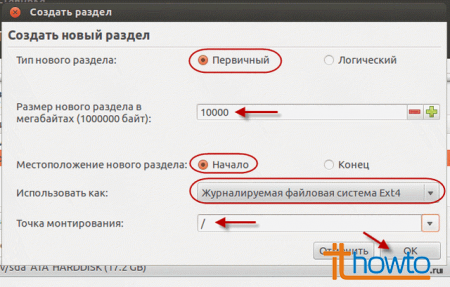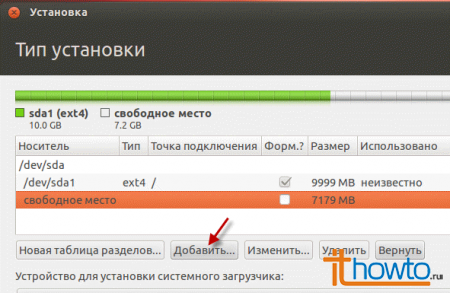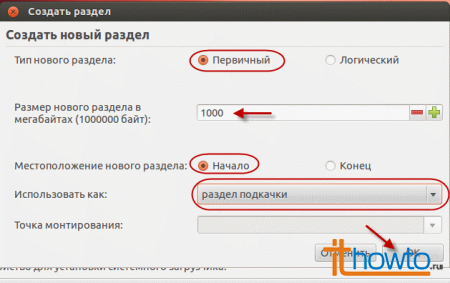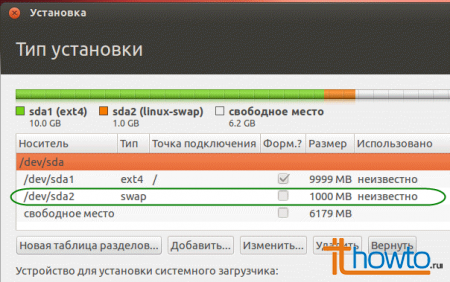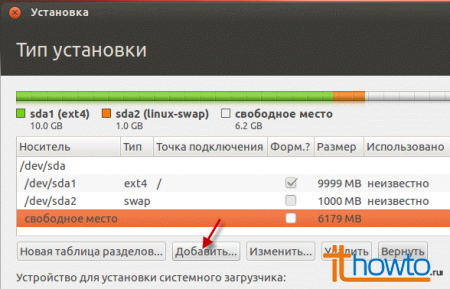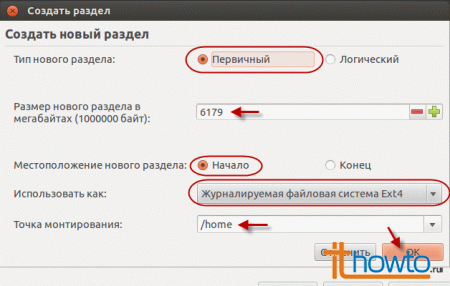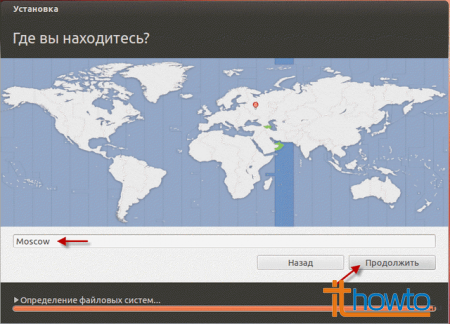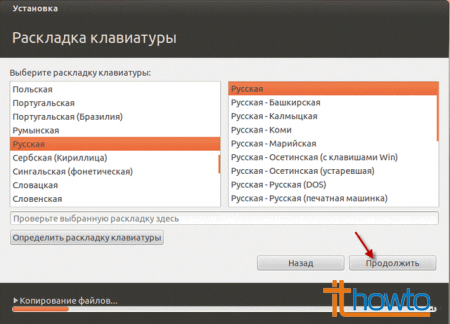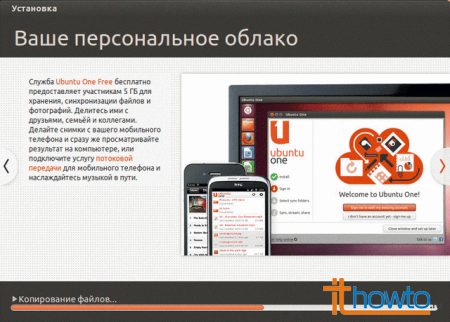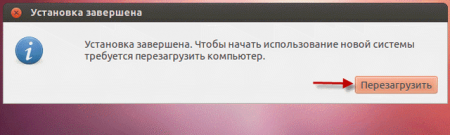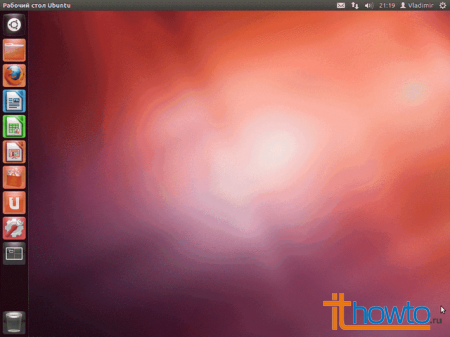Для того, чтобы установить Ubuntu 12.04, вам потребуется выполнить следующие действия:
1. Скачайте образ диска Ubuntu 12.04 с официальной страницы релиза и запишите его одной из программ для записи дисков на CD-диск.
2. Поместите записанный диск с Ubuntu 12.04 в CD/DVD-дисковод и (конечно же, предварительно убедитесь, что в BIOS у вас выставлен параметр первичной загрузки с CD/DVD) загрузитесь с CD-диска.
3. Загрузится live-версия дистрибутива. Слева выберите свой язык, а справа нажмите на кнопку "Установить Ubuntu":
4. Проверьте, чтобы оба пункта были отмечены. Если в данный момент подключение к Интернет у вас отсутствует, не беда, просто вы не сможете скачать обновления и дополнительные пакеты с мультимедиа-кодеками сразу же после установки. Рекомендую отметить чекбоксы так, как показано на скриншоте:
5. На данном этапе стоит указать тип установки. Те, кто хочет установить Ubuntu 12.04, как единственную ОС на весь диск, могут выбрать этот пункт:
Те, кто не побоится пройти весь путь ручной разметки разделов диска под новую систему, могут выбирать пункт "Другой вариант". Не бойтесь, в этом нет ничего сложного:
6. Сначала убеждаемся, что отмечен тот диск, на который мы устанавливаем Ubuntu (в моем случае это /dev/sda) и, затем, нажимаем на "Новая таблица разделов":
7. Подтверждаем свое стремление нажатием кнопки "Продолжить":
8. Отмечаем появившееся свободное место и приступаем к созданию новых разделов:
9. Первым мы создаем корневой раздел, на котором будет располагаться система. Если вы намерены полноценно работать в Ubuntu 12.04 и устанавливать большое количество разных программ (а я надеюсь, что это так), не жалейте места под корневой раздел. В своем случае (и под свои нужды) я определил корневой раздел с размером в 10 ГБ. Вы можете указать бОльший размер (зависит от объема вашего жесткого диска):
10. Как видим, раздел успешно создался:
11. Вновь выбираем свободное место и приступаем к созданию раздела подкачки (swap):
12. Важно помнить, что swap-раздел должен иметь раздел вдвое бОльший, чем размер оперативной памяти вашего компьютера. К примеру, если размер ОЗУ равен 2 ГБ, то раздел swap должен иметь размер в 4 ГБ.
13. Раздел подкачки создан:
и мы приступаем к созданию последнего раздела, который мы отдадим под домашние каталоги пользователей новой системы:
14. Указываем желаемый размер и не забываем указать точку монтирования:
При желании (или необходимости) можно создать несколько разделов под разные точки монтирования (/usr/local, /boot или даже отдать несколько сот гигабайт под раздел /mnt/freespace, где хранить всякую ерунду). Оставлю это на ваше усмотрение (и желание), так как многие пользователи расходятся во мнениях - одни создают только 2 раздела, другие - делят на все возможные.
15. Теперь, когда все определено, приступаем к установке Ubuntu 12.04 и нажимаем на "Установить сейчас":
16. Указываем свое месторасположение:
и раскладку клавиатуры:
17. Пришло время создать пользователя, под которым вы будете работать в Ubuntu. Заполните все поля и нажмите на "Продолжить":
18. Последует процесс установки Ubuntu 12.04, который займет время, зависящее от скорости вашего компьютера:
19. Когда установка будет завершена появится соответствующее сообщение с предложением о перезагрузке:
20. В процессе перезагрузки извлеките CD-диск из дисковода и нажмите на Enter:
21. После перезагрузки войдите в систему, используя свой пароль:
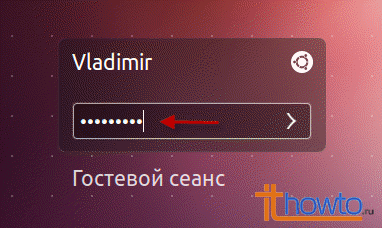
Пара секунд и.. перед вами рабочий стол Ubuntu:
Как видим, в установке Ubuntu 12.04 нет ничего сложного и, надеюсь, что вы, благодаря этому совету, успешно с ней справились!
1. Скачайте образ диска Ubuntu 12.04 с официальной страницы релиза и запишите его одной из программ для записи дисков на CD-диск.
2. Поместите записанный диск с Ubuntu 12.04 в CD/DVD-дисковод и (конечно же, предварительно убедитесь, что в BIOS у вас выставлен параметр первичной загрузки с CD/DVD) загрузитесь с CD-диска.
3. Загрузится live-версия дистрибутива. Слева выберите свой язык, а справа нажмите на кнопку "Установить Ubuntu":
4. Проверьте, чтобы оба пункта были отмечены. Если в данный момент подключение к Интернет у вас отсутствует, не беда, просто вы не сможете скачать обновления и дополнительные пакеты с мультимедиа-кодеками сразу же после установки. Рекомендую отметить чекбоксы так, как показано на скриншоте:
5. На данном этапе стоит указать тип установки. Те, кто хочет установить Ubuntu 12.04, как единственную ОС на весь диск, могут выбрать этот пункт:
Те, кто не побоится пройти весь путь ручной разметки разделов диска под новую систему, могут выбирать пункт "Другой вариант". Не бойтесь, в этом нет ничего сложного:
6. Сначала убеждаемся, что отмечен тот диск, на который мы устанавливаем Ubuntu (в моем случае это /dev/sda) и, затем, нажимаем на "Новая таблица разделов":
7. Подтверждаем свое стремление нажатием кнопки "Продолжить":
8. Отмечаем появившееся свободное место и приступаем к созданию новых разделов:
9. Первым мы создаем корневой раздел, на котором будет располагаться система. Если вы намерены полноценно работать в Ubuntu 12.04 и устанавливать большое количество разных программ (а я надеюсь, что это так), не жалейте места под корневой раздел. В своем случае (и под свои нужды) я определил корневой раздел с размером в 10 ГБ. Вы можете указать бОльший размер (зависит от объема вашего жесткого диска):
10. Как видим, раздел успешно создался:
11. Вновь выбираем свободное место и приступаем к созданию раздела подкачки (swap):
12. Важно помнить, что swap-раздел должен иметь раздел вдвое бОльший, чем размер оперативной памяти вашего компьютера. К примеру, если размер ОЗУ равен 2 ГБ, то раздел swap должен иметь размер в 4 ГБ.
13. Раздел подкачки создан:
и мы приступаем к созданию последнего раздела, который мы отдадим под домашние каталоги пользователей новой системы:
14. Указываем желаемый размер и не забываем указать точку монтирования:
При желании (или необходимости) можно создать несколько разделов под разные точки монтирования (/usr/local, /boot или даже отдать несколько сот гигабайт под раздел /mnt/freespace, где хранить всякую ерунду). Оставлю это на ваше усмотрение (и желание), так как многие пользователи расходятся во мнениях - одни создают только 2 раздела, другие - делят на все возможные.
15. Теперь, когда все определено, приступаем к установке Ubuntu 12.04 и нажимаем на "Установить сейчас":
16. Указываем свое месторасположение:
и раскладку клавиатуры:
17. Пришло время создать пользователя, под которым вы будете работать в Ubuntu. Заполните все поля и нажмите на "Продолжить":
18. Последует процесс установки Ubuntu 12.04, который займет время, зависящее от скорости вашего компьютера:
19. Когда установка будет завершена появится соответствующее сообщение с предложением о перезагрузке:
20. В процессе перезагрузки извлеките CD-диск из дисковода и нажмите на Enter:
21. После перезагрузки войдите в систему, используя свой пароль:
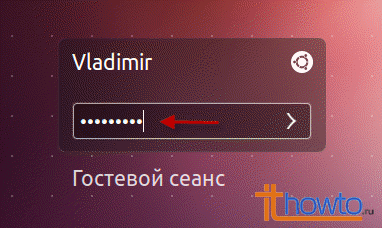
Пара секунд и.. перед вами рабочий стол Ubuntu:
Как видим, в установке Ubuntu 12.04 нет ничего сложного и, надеюсь, что вы, благодаря этому совету, успешно с ней справились!